Bootstrap - Stretched Link: Enhancing User Interaction
Hallo zusammen, ambitionierte Web-Entwickler! Heute tauchen wir in eine aufregende Funktion von Bootstrap ein, die "Stretched Link" genannt wird. Als dein freundlicher Nachbarschafts-Computerlehrer werde ich dich Schritt für Schritt durch dieses Konzept führen und es so einfach wie ein Kuchen machen. Also hole dir dein lieblings Getränk und lassen wir gemeinsam dieses Coding-Abenteuer beginnen!
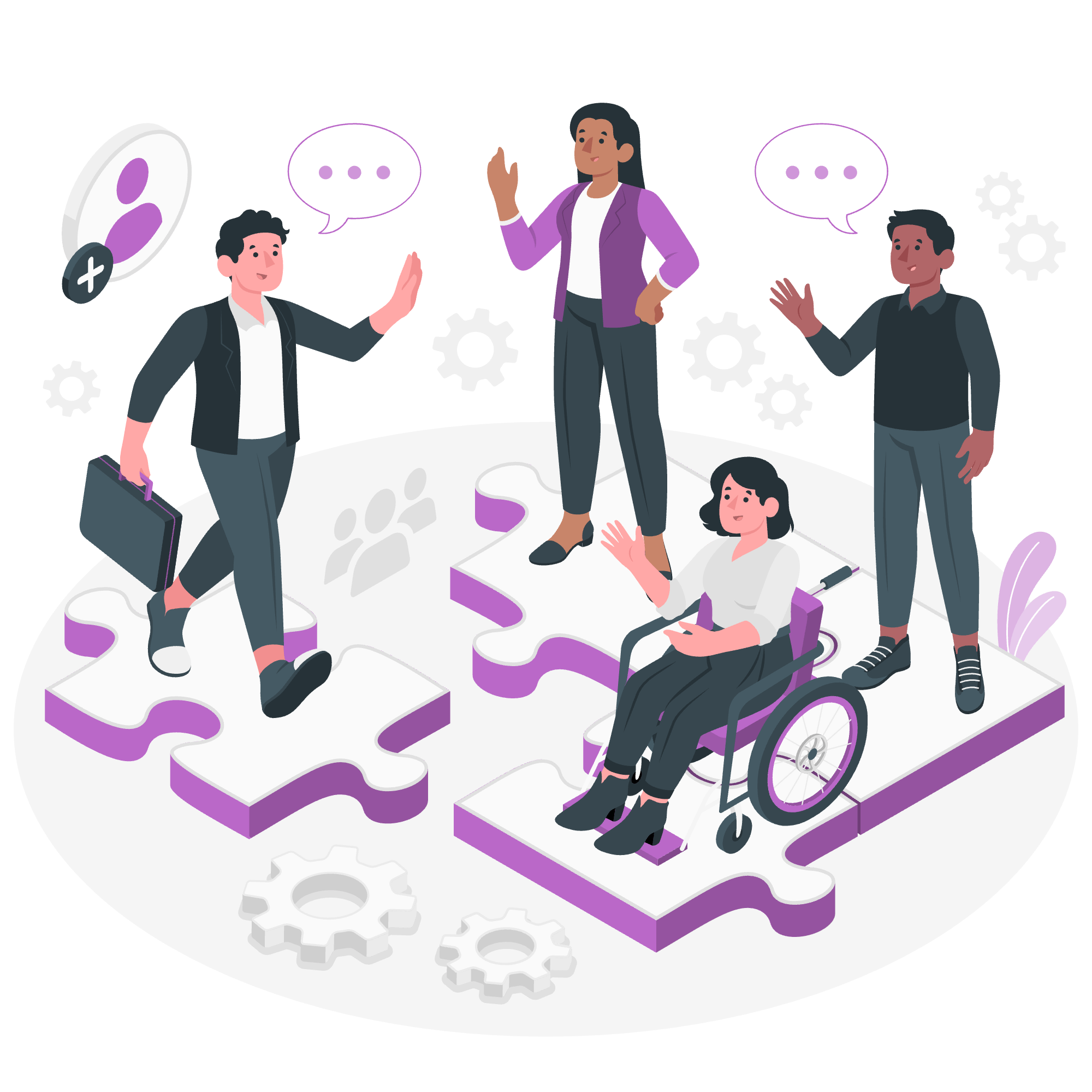
Was ist ein Stretched Link?
Bevor wir ins Detail gehen, lassen wir uns darstellen, was ein Stretched Link ist. Stell dir vor, du hast auf deiner Webseite eine Karte mit einem Bild, etwas Text und einem Link. Normalerweise müsstest du genau auf den Link klicken, um zu navigieren. Aber was wäre, wenn du die gesamte Karte klickbar machen könntest? Genau das macht ein Stretched Link! Er erweitert den klickbaren Bereich, um das gesamte übergeordnete Element abzudecken.
Warum Stretched Links verwenden?
Du fragst dich vielleicht, "Warum sich die Mühe mit Stretched Links machen?" Nun, lass mich dir eine kurze Geschichte erzählen. Vor ein paar Jahren half ich einem Schüler, eine Portfolio-Website zu erstellen. Er hatte wunderschöne Projekt-Karten, aber die Besucher beschwerten sich oft, dass sie die Links nicht leicht anklicken konnten. Das war der Moment, als wir Stretched Links entdeckten, und es war ein Game-Changer! Es verbesserte das Benutzererlebnis erheblich, indem die gesamte Karte klickbar gemacht wurde.
Wie man einen Stretched Link implementiert
Nun, rollen wir die Ärmel hoch und schauen, wie man einen Stretched Link in Bootstrap implementiert. Wir beginnen mit einer grundlegenden Karte und verwandeln sie dann in ein Meisterwerk des gestreckten Links!
Schritt 1: Erstellen einer grundlegenden Karte
Zuerst erstellen wir eine einfache Bootstrap-Karte:
<div class="card" style="width: 18rem;">
<img src="path/to/your/image.jpg" class="card-img-top" alt="...">
<div class="card-body">
<h5 class="card-title">Kartentitel</h5>
<p class="card-text">Ein bisschen Beispieltext, um den Kartentitel zu erweitern und den Hauptteil des Kartengehaltes zu bilden.</p>
<a href="#" class="btn btn-primary">Woanders hingehen</a>
</div>
</div>Dieser Code erstellt eine Standard-Bootstrap-Karte mit einem Bild, Titel, Text und einer Schaltfläche.
Schritt 2: Hinzufügen der Stretched Link-Klasse
Um unseren Link über die gesamte Karte zu spannen, müssen wir einfach die Klasse stretched-link zu unserem Anchor-Tag hinzufügen:
<div class="card" style="width: 18rem;">
<img src="path/to/your/image.jpg" class="card-img-top" alt="...">
<div class="card-body">
<h5 class="card-title">Kartentitel</h5>
<p class="card-text">Ein bisschen Beispieltext, um den Kartentitel zu erweitern und den Hauptteil des Kartengehaltes zu bilden.</p>
<a href="#" class="btn btn-primary stretched-link">Woanders hingehen</a>
</div>
</div>Das ist es! Mit dieser einfachen Ergänzung wird die gesamte Karte klickbar. Magie, oder?
Verständnis der Funktionsweise von Stretched Links
Nun, setzen wir unsere Detektivhüte auf und verstehen die Mechanik hinter den Stretched Links. Bootstrap verwendet einen cleveren CSS-Trick, um dies zu ermöglichen:
- Es applies
position: relative;auf das übergeordnete Element (in diesem Fall unsere Karte). - Es fügt dem Link ein Pseudo-Element mit
position: absolute;hinzu, das die gesamte Fläche des relativen Elternteils abdeckt.
Das bedeutet, der klickbare Bereich erstreckt sich bis zum nächsten Elternteil mit dem Stil position: relative;.
Fortgeschrittene Techniken mit Stretched Links
Mehrere Links in einer Karte
Was ist, wenn du mehrere klickbare Bereiche in deiner Karte haben möchtest? Keine Sorge! Wir können das mit etwas geschickter Positionierung erreichen. Sehen wir uns ein Beispiel an:
<div class="card" style="width: 18rem;">
<img src="path/to/your/image.jpg" class="card-img-top" alt="...">
<div class="card-body">
<h5 class="card-title">Kartentitel</h5>
<p class="card-text">Ein bisschen Beispieltext, um den Kartentitel zu erweitern und den Hauptteil des Kartengehaltes zu bilden.</p>
<a href="#" class="btn btn-primary stretched-link">Hauptlink</a>
<div style="position: relative;">
<a href="#" class="btn btn-secondary stretched-link">Sekundärer Link</a>
</div>
</div>
</div>In diesem Beispiel haben wir einen zweiten Link in einem div mit position: relative; hinzugefügt. Dies erstellt zwei separate klickbare Bereiche in unserer Karte.
Begrenzen des Stretches
Manchmal möchtest du den Stretch begrenzen. Das können wir tun, indem wir position: relative; auf ein Elternteil näher an unseren Link anwenden:
<div class="card" style="width: 18rem;">
<img src="path/to/your/image.jpg" class="card-img-top" alt="...">
<div class="card-body">
<h5 class="card-title">Kartentitel</h5>
<p class="card-text">Ein bisschen Beispieltext, um den Kartentitel zu erweitern und den Hauptteil des Kartengehaltes zu bilden.</p>
<div style="position: relative;">
<a href="#" class="btn btn-primary stretched-link">Begrenzter Stretch</a>
</div>
</div>
</div>In diesem Fall wird der Link nur bis zum div erstrecken, in dem er enthalten ist, nicht die gesamte Karte.
Häufige Anwendungsfälle für Stretched Links
Lassen wir uns einige realistische Szenarien ansehen, in denen Stretched Links hervorragen:
- Produktkarten auf E-Commerce-Sites
- Blog-Beitragsvorschauen
- Portfolio-Projektdarstellungen
- Mitarbeiterprofile
- Feature-Highlights auf Landeseiten
Best Practices und Tipps
Als dein verlässlicher Guide in der Welt der Webentwicklung habe ich einige Best Practices für die Verwendung von Stretched Links zusammengestellt:
- Biete immer visuelles Feedback (wie Hover-Effekte) an, um klickbare Bereiche anzuzeigen.
- Stelle sicher, dass der Linktext die Destination genau beschreibt.
- Verwende Stretched Links sparsam – nicht alles muss klickbar sein!
- Teste deine Designs auf verschiedenen Geräten, um ein konsistentes Erlebnis zu gewährleisten.
Fehlerbehebung bei häufigen Problemen
Selbst die besten Entwickler stoßen manchmal auf Probleme. Hier sind einige häufige Probleme mit Stretched Links und deren Lösungen:
| Problem | Lösung |
|---|---|
| Link streckt sich nicht | Überprüfe, ob das übergeordnete Element position: relative; hat |
| Mehrere Links überlappen | Verwende position: relative;, um separate klickbare Bereiche zu erstellen |
| Link streckt sich zu weit | Begrenze den Stretch, indem du position: relative; auf ein näheres Elternteil anwendest |
| Hover-Effekte funktionieren nicht | Stelle sicher, dass deine CSS-Selektoren spezifisch genug sind |
Fazit
Und hier habt ihr es, Leute! Wir haben die Welt der Stretched Links durchwandert, von einfacher Implementierung bis hin zu fortgeschrittenen Techniken. Denkt daran, der Schlüssel zum Beherrschen dieses (und jedes anderen Coding-Konzepts) ist Übung. Also geht hinaus und stretcht eure Links!
Als wir aufhören, wird mir eine Phrase in den Sinn, die ich oft meinen Schülern sage: "In der Webentwicklung, wie im Leben, geht es nicht um das Ziel, sondern darum, wie weit du dich strecken kannst, um es zu erreichen." Okay, ich habe das vielleicht erfunden, aber ihr wisst, was ich meine!
Weiter codieren, weiter lernen und vor allem: Spaß dabei haben. Bis zum nächsten Mal, das ist dein freundlicher Nachbarschafts-Computerlehrer, der abhaut!
Credits: Image by storyset
